Sisukord
See õpetus sisaldab üksikasjalikke juhiseid selle kohta, kuidas Outlook.com kalendrisündmusi Google Calendarisse üle kanda. Tegelikult saate teada, kuidas eksportida Microsoft konto (Windows Live, Hotmail, Outlook) kalendrisündmusi ja importida neid oma Google kontole (Google Calendar). Juhised võivad olla kasulikud eriti siis, kui soovite oma kalendri Windows Phone'ist (MS konto kalender) üle kanda.Android Phone'ile (Google'i konto kalender) .
Kuidas kanda Outlooki Live-kalendrit Google'i kalendrisse.
Samm 1. Eksportige Outlook.com kalender.
1. Logige oma Microsofti kontole sisse lauaarvutist.
2. Alates Outlooki rakendustest  otsetee, klõpsake Kalender .
otsetee, klõpsake Kalender .
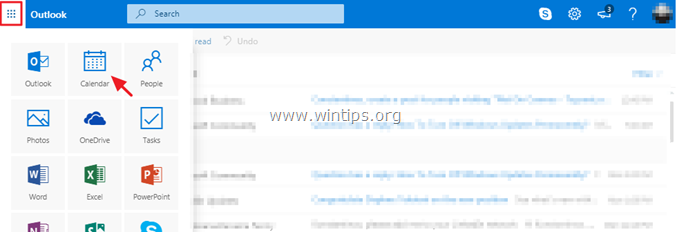
3. Outlooki kalendris klõpsake nuppu Seaded ikoon  ja valige Valikud . *
ja valige Valikud . *
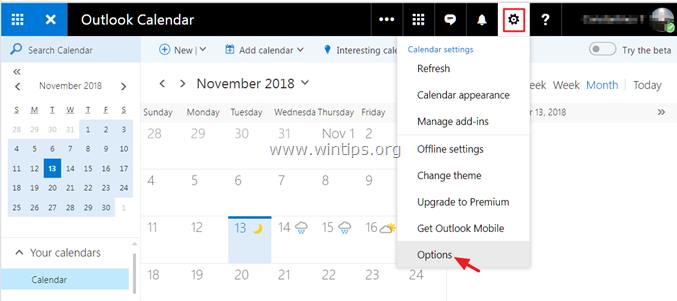
Märkus: Kui te ei näe ülaltoodud seadete menüüd, siis Lülita välja . Outlook beeta .
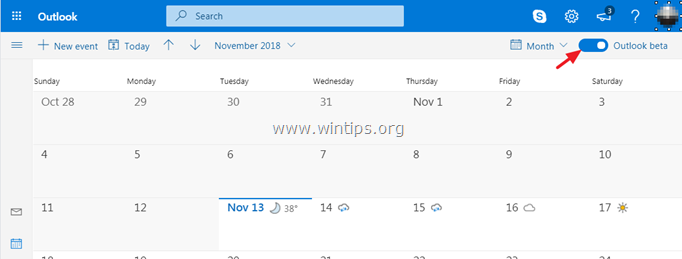
4. Avage kalendri menüü ja valige Kalendri avaldamine .
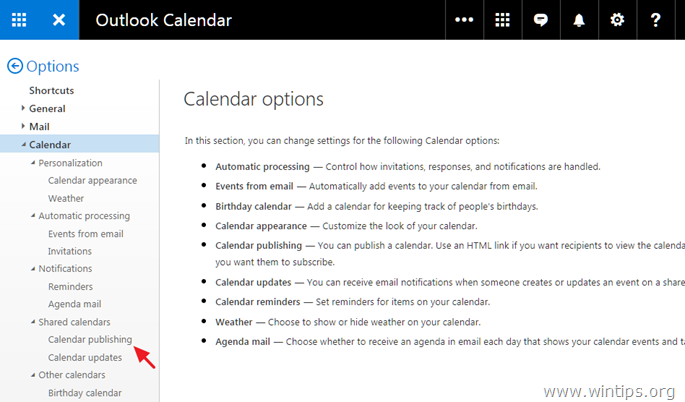
5. Veebilehel Näita kättesaadavust, pealkirju ja asukohti kliki Loo.
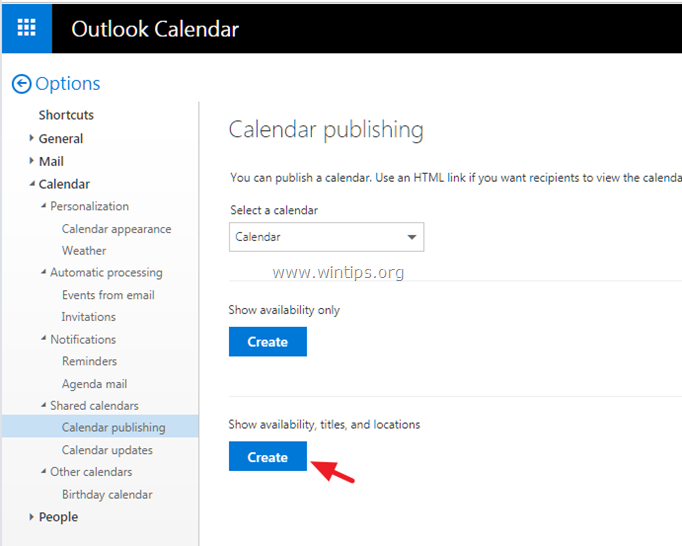
6. Seejärel klõpsake ICS-i lingile, et salvestada kalendrifail (calendar.ics) oma arvutisse.
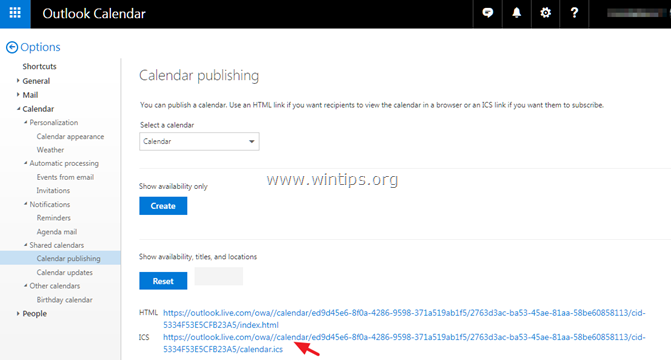
Samm 2. Importige Outlook.com kalender Google'i kalendrisse.
1. Logi oma Gmaili kontole sisse, kasutades selleks lauaarvutit.
2. Google Apps'i otsetee ikoonilt  , valige Kalender .
, valige Kalender .
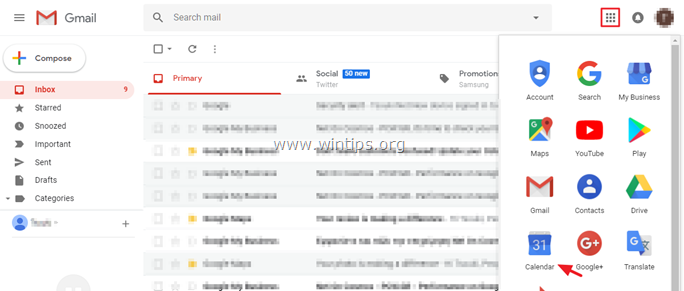
3. Klõpsake nuppu Seaded ikoon  ja klõpsake Seaded .
ja klõpsake Seaded .
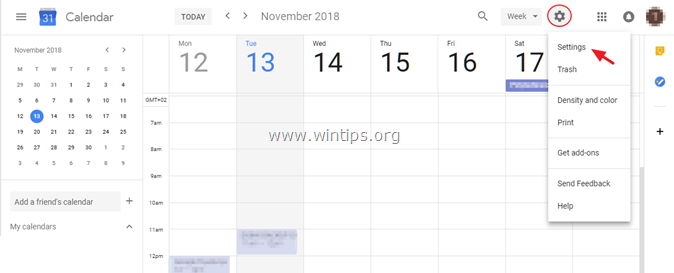
4. Klõpsake Import ja eksport vasakul paanil.
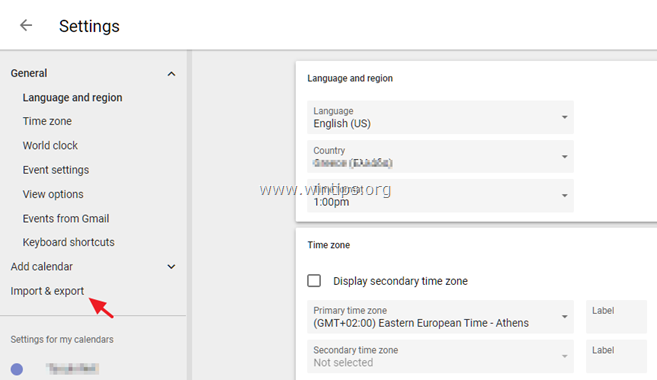
5. Seejärel klõpsake Valige oma arvutist fail .
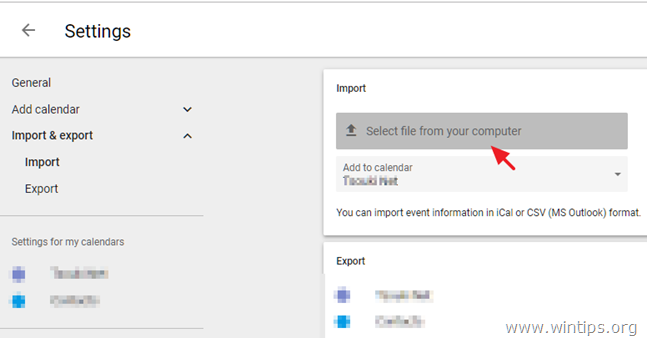
6. Nüüd valige eksporditud "calendar.ics" fail ja klõpsake nuppu Avatud.
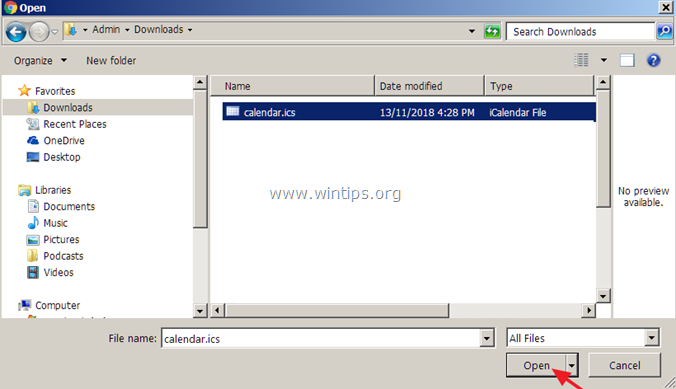
7. Lõpuks klõpsake IMPORT importida Outlooki elava kalendri sündmused oma Google'i konto kalendrisse. *
Märkus: Vaikimisi imporditakse Outlook Live'i kalendrisündmused teie esmasesse Google'i kalendrisse.
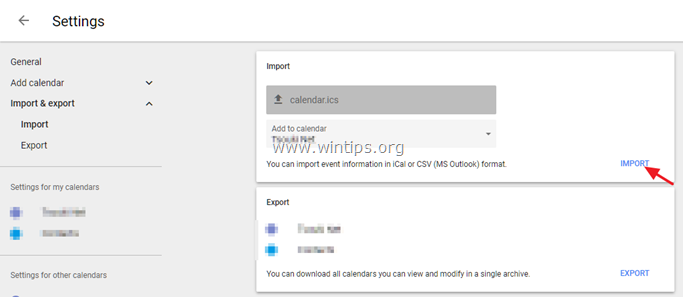
See on kõik! Anna mulle teada, kas see juhend on sind aidanud, jättes kommentaari oma kogemuse kohta. Palun meeldi ja jaga seda juhendit, et aidata teisi.

Andy Davis
Süsteemiadministraatori ajaveeb Windowsi kohta





